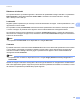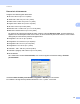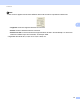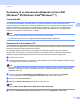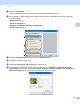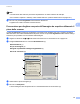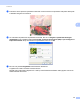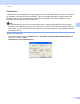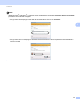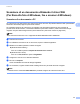Software User's Guide
Table Of Contents
- GUIDA SOFTWARE DELL’UTENTE
- Sommario
- Sezione I: Tasti per il funzionamento dell’apparecchio
- Sezione II: Windows®
- 2 Stampa
- Utilizzo del driver della stampante Brother
- Stampa di un documento
- Stampa duplex
- Esecuzione simultanea delle operazioni di scansione, stampa e trasmissione fax
- Impostazioni del driver stampante
- Accesso alle impostazioni del driver della stampante
- Funzionalità nel driver della stampante per Windows®
- Scheda Di base
- Scheda Avanzate
- Scheda Accessori
- Supporto
- Caratteristiche del driver della stampante BR-Script 3 (emulazione del linguaggio PostScript® 3™)
- Status Monitor
- 3 Scansione
- Scansione di un documento mediante il driver TWAIN
- Scansione di un documento utilizzando il driver WIA (Windows® XP/Windows Vista®/Windows® 7)
- Scansione di un documento utilizzando il driver WIA (Per Raccolta foto di Windows, fax e scanner di Windows)
- Uso di ScanSoft™ PaperPort™ 12SE con il riconoscimento ottico di NUANCE™
- Visualizzazione degli elementi
- Organizzazione degli elementi in cartelle
- Collegamenti rapidi ad altre applicazioni
- ScanSoft™ PaperPort™ 12SE con OCR consente di convertire l’immagine di un testo in un testo modificabile
- Importazione degli elementi da altre applicazioni
- Esportazione degli elementi in altri formati
- Disinstallazione di ScanSoft™ PaperPort™ 12SE con OCR
- 4 ControlCenter4
- Cenni preliminari
- Uso di ControlCenter4 nella modalità Home
- Scheda Scansione
- Scheda PC-FAX (per MFC-9460CDN, MFC-9465CDN e MFC-9970CDW)
- Scheda Impostazioni periferica
- Scheda Supporto
- Uso di ControlCenter4 nella modalità Avanzata
- Scheda Scansione
- Scheda di copia da PC
- Scheda PC-FAX (per MFC-9460CDN, MFC-9465CDN e MFC-9970CDW)
- Scheda Impostazioni periferica
- Scheda Supporto
- Scheda Personalizzato
- 5 Impostazione remota (per MFC-9460CDN, MFC-9465CDN e MFC-9970CDW)
- 6 Software Brother PC-FAX (per MFC-9460CDN, MFC-9465CDN e MFC-9970CDW)
- Invio di fax da PC
- Agenda Telefonica
- Ricezione di fax da PC
- 7 Impostazioni firewall (per utenti in rete)
- 2 Stampa
- Sezione III: Apple Macintosh
- 8 Stampa e invio di fax
- Funzionalità nel driver della stampante (Macintosh)
- Stampa duplex
- Esecuzione simultanea delle operazioni di scansione, stampa e trasmissione fax
- Rimozione del driver stampante per Macintosh
- Caratteristiche del driver della stampante BR-Script 3 (emulazione del linguaggio PostScript® 3™)
- Status Monitor
- Invio di un fax (per MFC-9460CDN, MFC-9465CDN e MFC-9970CDW)
- 9 Scansione
- Scansione di un documento mediante il driver TWAIN
- Scansione di un documento con il driver ICA (Mac OS X 10.6.x)
- Uso di Presto! PageManager
- 10 ControlCenter2
- 11 Impostazione remota
- 8 Stampa e invio di fax
- Sezione IV: Utilizzo del tasto Scan
- 12 Scansione (per utenti con cavo USB)
- Utilizzo del tasto Scan
- Scansione su USB (per DCP-9270CDN, MFC-9460CDN, MFC-9465CDN e MFC-9970CDW)
- Modifica della dimensione file predefinita
- Modifica di risoluzione e tipo file predefiniti
- Modifica del nome file predefinito
- Informazioni sui messaggi di errore
- Per Modelli con touchscreen
- Impostazione dei nuovi valori predefiniti
- Reimpostazione dei valori predefiniti di fabbrica
- Informazioni sui messaggi di errore
- Scansione ad E-mail
- Scansione a immagine
- Scansione a OCR
- Digitalizza su file
- Scansione su USB (per DCP-9270CDN, MFC-9460CDN, MFC-9465CDN e MFC-9970CDW)
- Utilizzo del tasto Scan
- 13Scansione in rete
- Prima di utilizzare la scansione in rete
- Utilizzo del tasto Scan in rete
- Scansione ad E-mail
- Scansione a e-mail (server di posta elettronica, per DCP-9270CDN, MFC-9460CDN, MFC-9465CDN e MFC-9970CDW)
- Scansione a immagine
- Scansione a OCR
- Digitalizza su file
- Scansione su FTP
- Scansione in rete
- Impostazione di un nuovo valore predefinito per la scansione a e-mail (server di posta elettronica, per DCP-9270CDN e MFC-9970CDW)
- Impostazione di un nuovo valore predefinito per le dimensioni del file (per le funzioni di Scansione a FTP e a rete) (per DCP-9055CDN, MFC-9460CDN e MFC-9465CDN)
- 12 Scansione (per utenti con cavo USB)
- Indice
- brother ITA
Scansione
57
3
Scansione di un documento utilizzando il driver WIA
(Windows
®
XP/Windows Vista
®
/Windows
®
7) 3
Conformità WIA 3
Per Windows
®
XP/Windows Vista
®
/Windows
®
7 è possibile scegliere la funzione Windows
®
Image
Acquisition (WIA) per la scansione di immagini dall’apparecchio. La scansione delle immagini può essere
eseguita direttamente nel programma di visualizzazione PaperPort™ 12SE, fornito con l’apparecchio
Brother, oppure è possibile eseguire la scansione delle immagini direttamente in un’altra applicazione
software che supporta la scansione WIA o TWAIN.
Nota
•Windows
®
XP non supporta la scansione fronte-retro con il driver WIA.
• La scansione fronte-retro non è supportata da DCP-9055CDN e MFC-9460CDN.
Scansione di un documento a PC 3
La scansione di una pagina intera può essere eseguita in due modi. È possibile utilizzare l’ADF (alimentatore
automatico documenti) oppure il piano dello scanner.
Se si desidera eseguire la scansione e poi ritagliare una parte della pagina dopo aver eseguito la
prescansione del documento, è necessario utilizzare il piano dello scanner. (Vedere Prescansione per
ritagliare una parte dell’immagine da acquisire utilizzando il piano dello scanner a pagina 59.)
a Caricare il documento.
b Avviare il software ScanSoft™ PaperPort™ 12SE installato nel corso dell’installazione di MFL-Pro Suite
per eseguire la scansione di un documento.
Nota
Le istruzioni relative alla scansione riportate nel presente manuale si riferiscono all’utilizzo del software
ScanSoft™ PaperPort™ 12SE. La procedura di scansione potrebbe variare quando si utilizzano altre
applicazioni software.
c Fare clic sul pulsante Impostazioni di digitalizzazione nella barra multifunzione di Desktop.
Viene visualizzato il pannello Digitalizza o ottieni foto sulla sinistra dello schermo.
d Fare clic sul pulsante Seleziona….
e Dall’elenco Scanner disponibili selezionare lo scanner in uso.
Nota
Scegliere WIA: Brother MFC-XXXX o WIA: Brother MFC-XXXX LAN.
f Scegliere Visualizza finestra di dialogo scanner nel pannello Digitalizza o ottieni foto.